Vandaag zullen we in detail proberen het probleem te begrijpen dat elke gebruiker van een moderne smartphone en / of tablet waarschijnlijk zorgen baarde: hoe automatische update op een iPhone of Android uit te schakelen? Maar alles is vrij eenvoudig als je alle basisfuncties van je gadget kent.
Automatisch vernieuwen concept
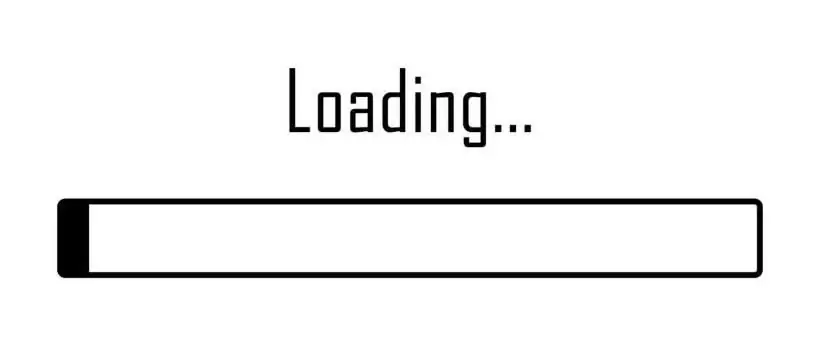
Auto-update is een speciale functie van bijna elk modern smart-apparaat dat automatisch bijgewerkte versies van zijn software downloadt (applicaties of besturingssysteem en zijn componenten).
Waarom moet ik automatisch bijwerken uitschakelen?
De software controleert het netwerk automatisch op beschikbare updates. Als het ze detecteert, worden de updates geïnstalleerd zonder tussenkomst van de eigenaar.
Er zijn echter gevallen waarin deze functie alleen onnodige problemen voor de gebruiker veroorzaakt. Er zijn veel verschillende voorbeelden van dergelijke gevallen denkbaar, maar ze zijn natuurlijk allemaaleen oplossing nodig hebben voor de volgende vraag: hoe verwijder je automatisch updaten op een iPhone of Android?
Als het apparaat bijvoorbeeld onvoldoende geheugen heeft, kan het installeren van app-updates wat ongemak veroorzaken. Om nog een voorbeeld te geven: wanneer u mobiele data gebruikt, kunnen automatische downloads onbedoeld een grote hoeveelheid geld van uw telefoonsaldo verspillen, aangezien uw 3G-verbinding hiervoor wordt gebruikt.
Laten we proberen dit probleem op te lossen.
Hoe de automatische update op de iPhone uit te schakelen?
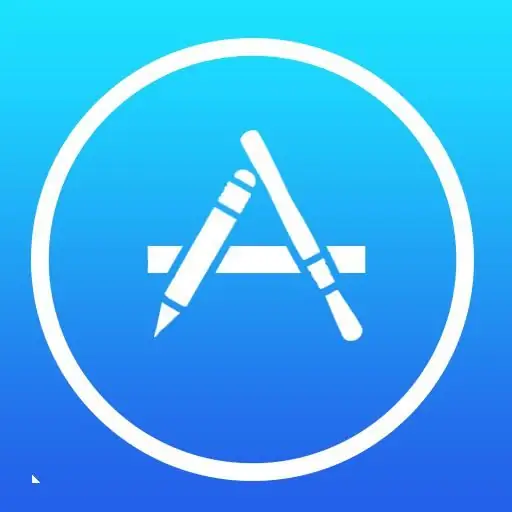
iOS biedt de mogelijkheid om automatische updates vrijelijk in of uit te schakelen. Indien ingeschakeld, kunt u kiezen of u wel of niet mobiele data wilt gebruiken om apps te downloaden.
Het is niet mogelijk om automatische updates voor specifieke applicaties uit te schakelen. Dit betekent dat ofwel alle applicaties één voor één worden bijgewerkt, of geen. Als je wilt weten hoe je automatisch bijwerken op de iPhone uitschakelt, volg dan deze stappen:
- Ga naar het menu "Instellingen".
- Open "Itunes & App Store".
- Om automatische updates uit te schakelen, verwijdert u de groene schakelaar naast "Updates".
Auto-update uitschakelen op Android

Om vervelende updates van het Android-besturingssysteem te verwijderen,je kunt het volgende algoritme gebruiken:
- Ga naar het menu "Instellingen".
- Zoek het item "Toepassingen" of "Toepassingen beheren".
- In het menu dat wordt geopend, ziet u een verzameling applicaties die op uw Android-apparaat zijn geïnstalleerd. Daarin moet u een pictogram vinden met de naam "Software-update", "Applicatie-update", "Systeemupdates" of met een andere vergelijkbare naam. Er is niet één naam, want op toestellen van verschillende fabrikanten of voor verschillende versies van Android wordt dit item anders aangeduid. Meestal bevindt het zich helemaal onderaan het menu dat wordt geopend.
- Klik vervolgens op de knop "Uitschakelen" of "Geforceerd stoppen".
Het is vermeldenswaard dat bij het opnieuw opstarten van het systeem of het handmatig controleren op updates, de functie voor automatisch bijwerken mogelijk weer wordt ingeschakeld, wat betekent dat het nodig is om de procedure te herhalen.
Auto-update van apps op Android kan onder andere worden uitgeschakeld of beperkt in de Play Market. Om dit te doen:
- Ga naar de Play Market.
- Open het item "Instellingen".
- Zoek het menu "Applicaties automatisch bijwerken". Hier kunt u een van de drie auto-update statussen kiezen:
- Nooit.
- Altijd (zowel wifi als 3G).
- Alleen via wifi.
In dit artikel hebben we dus in detail een nogal actueel probleem onder de meeste gebruikers van moderne gadgets onderzocht: hoe automatische update op een iPhone uit te schakelenof Android. We hopen dat het artikel nuttig voor u was.






